Word文档提示上次启动失败以安全模式启动的修复方法
编辑:chenbx123 来源:U大侠 时间:2017-04-12
打开Word文档时提示“Word上次启动失败,以安全模式启动”是什么问题呢?其实这是因为上一次操作没正常关闭Word文档,下面来看看如何修复这个问题吧。
解决方法:
1、打开一个Word文档或PPT文档,出现提示“上次启动失败,以安全模式启动…………”点“是”进行打开文档;
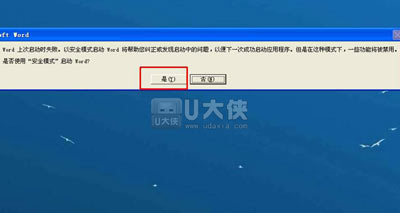
2、点工具栏上的“文件”----点“选项”;
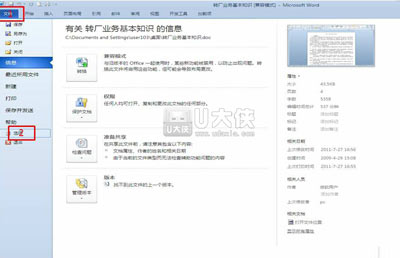
3、在弹出的选项窗中点选“信任中心”-----点选 “信任中心设置”;
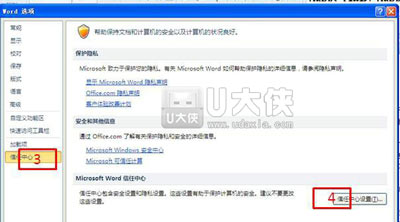
4、在信任中心对话窗中点选“文件阻止设置”-----查看打开文件类型的行为,是否是在第2个状态“在受保护的视图中打开选定的文件类型”,若是继续下一步操作;
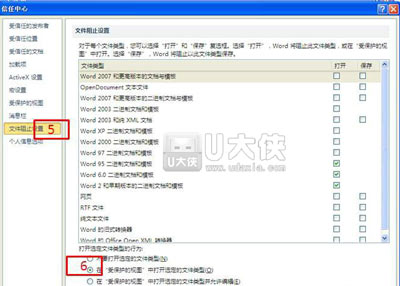
5、点选“在受保护的视图中打开选定的文件类型并允许编辑”,按“确定”;
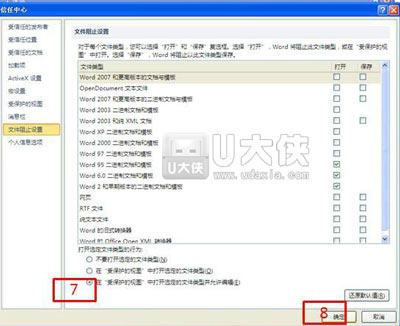
6、接着再按Word选项窗确认,关闭该文档,重新启动电脑。
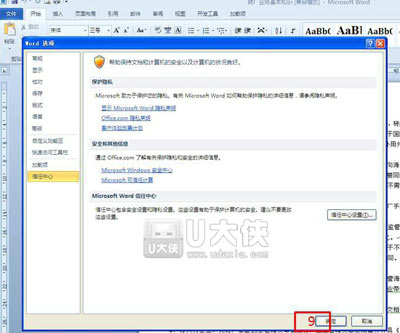
7、再次打开刚刚那个文档,不再有提示“上次启动失败,以安全模式启动。。。。。。”的提示了,一切正常运行。

Word文档常见问题:
Word文档字体怎么美化 U大侠教你如何设置Word文档字体
更多精彩内容,请关注U大侠官网或者关注U大侠官方微信公众号(搜索“U大侠”,或者扫描下方二维码即可)。

U大侠微信公众号
有问题的小伙伴们也可以加入U大侠官方Q群(129073998),U大侠以及众多电脑大神将为大家一一解答。
分享:






